Crea los cargos de la organización
Esta opción te permite crear los cargos y asociar el jefe inmediato del cargo, de esta forma creas la estructura organizacional del organigrama que encontrarás en Talento humano.
Tiempo estimado de lectura: 2 minutos
🔔 Esta opción está disponible para usuarios con permisos de creación de cargos y administradores.
Para crear los cargos de tu organización en kawak® tienes dos opciones, y depende de la cantidad que tengas, si son más de 10 te recomendamos hacerlo a través de la opción importar y sin 10 o menos realizarlo manualmente. A continuación te explicamos las dos formas de hacerlo.
Ruta: Configuración + Cargos
A. Importar de forma masiva los cargos
- Haz clic en el botón Importar.
- Descargar el archivo de excel y abrelo.
- Completa los datos en el archivo teniendo en cuenta que si no hay cargos en kawak® el ID inicia en 1, si hay cargos creados en kawak® vas a revisar cual es el último ID creado y tomar el siguiente. ejm. si el último ID en kawak® es el 50 en tu archivo iniciarás en el 51.
- Luego vas a agregar el nombre del cargo el cual es obligatorio, seguido a esto indica la descripción del cargo (este campo no es obligatorio) y termina ingresando el ID del jefe inmediato del cargo, esto es importante para armar la estructura organizacional.
B. Crea los cargos manualmente
La creación de cargos está estructurada en 3 partes así:
1. Crear los datos básicos del cargo.

- Haz clic en Insertar.
- Completa el nombre del cargo (te recomendamos iniciar con el más alto, Ejm. Gerente,así vas armando la estructura organizacional.
- Ingresa la descripción del cargo.
- Selecciona de la lista el cargo del jefe inmediato.
- Asigna uno o varios grupos de distribución, ejemplo. el grupo que pueda ver la documentación de la empresa.
❗Sólo se listan los grupos que fueron creados con el tipo por cargos.
2. Ingresa los datos asociados al organigrama, este se genera en Talento humano (aplica si tienes contratada esta solución).
- Escoge el centro de trabajo del cargo y el área o dependencia a la que pertenece.
- Haz clic en Guardar y te saldrá una información que es opcional para que agregues al cargo.

- Asigna el color con el cual quieres ver pintado el organigrama.
- El Nivel del jefe inmediato lo trae automáticamente el sistema teniendo en cuenta el cargo que hayas elegido en el campo Jefe inmediato.
- Selecciona el nivel del cargo, ten en cuenta que en la lista sale el numero que le sigue al nivel de tu jefe directo, es decir, si tu jefe es nivel dos en el campo Nivel de esta cargo se listara desde el nivel 3.
3. Ingresa los permisos por cargo
Tienes dos opciones: Configurar (que trae los campos que se muestran en la imagen) o Heredar cargos.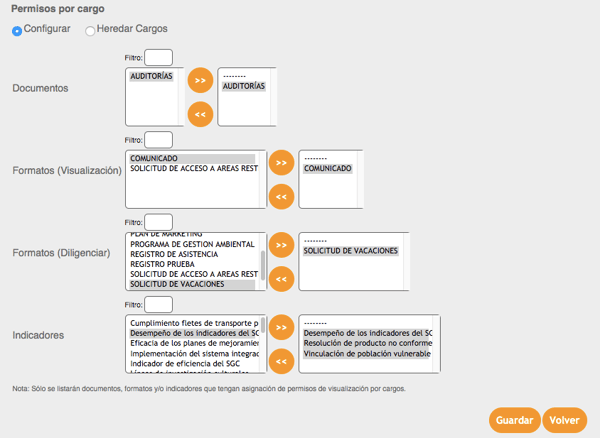
- Si escogiste Configurar selecciona los documentos, formatos (visualización/diligenciar) e indicadores a los que quieres que accedan los usuarios que tengan este cargo vinculado.
- Si escogiste Heredar cargos selecciona el cargo del cual quieres tomar los permisos para que los copie de igual forma en este nuevo cargo.
- Al finalizar haz clic en el botón Guardar.
C. Eliminar cargos
- Selecciona en la tabla de datos el cargo a eliminar
- Haz clic en el botón Inactivos
- De esta forma el sistema guardará el historial de cargos y si necesitar reactivar un cargo, ingresa por Inactivos, selecciona el cargo y haz clic en Reactivar 👇

 Particularidades:
Particularidades:
- Para visualizar información en documentos, formatos e indicadores es necesario habilitar, durante la creación del mismo, el permiso de visualización por Cargos de lo contrario no aparece en esta opción.
- Los permisos que incluyen todas las opciones del software los puedes dar a cada Usuario creado y los creas previamente a través de la opción Permisos.